Come cambiare la suoneria della sveglia
Ormai non ne puoi più: ogni mattina la sveglia del tuo smartphone interrompe il tuo sonno in modo davvero brusco. Per iniziare la giornata con il “piede giusto”, avresti bisogno di una melodia armoniosa e non della terribile suoneria preimpostata dal produttore del telefono, dico bene?
Benissimo: allora prova a sostituire quest'ultima con un'altra che sia di tuo gradimento. Come dici? Ci avevi già pensato ma non hai la più pallida idea di come si faccia? Se le cose stanno così, e se me lo permetti, posso spiegarti io come cambiare la suoneria della sveglia.
Vedrai, la cosa, a prescindere da quale dispositivo tu utilizzi, ti ruberà solo qualche istante di tempo. Se seguirai alla lettera le mie indicazioni ti assicuro che potrai finalmente iniziare la giornata in modo sereno e rilassato. Forza, dunque! Prenditi qualche minuto di tempo libero e procedi pure con le prossime righe. Ti auguro una buona lettura!
Indice
- Come cambiare la suoneria della sveglia su Android
- Come cambiare la suoneria della sveglia su iPhone
- Come cambiare la suoneria della sveglia di Alexa
- Come cambiare suoneria sveglia Google Home
Come cambiare la suoneria della sveglia su Android
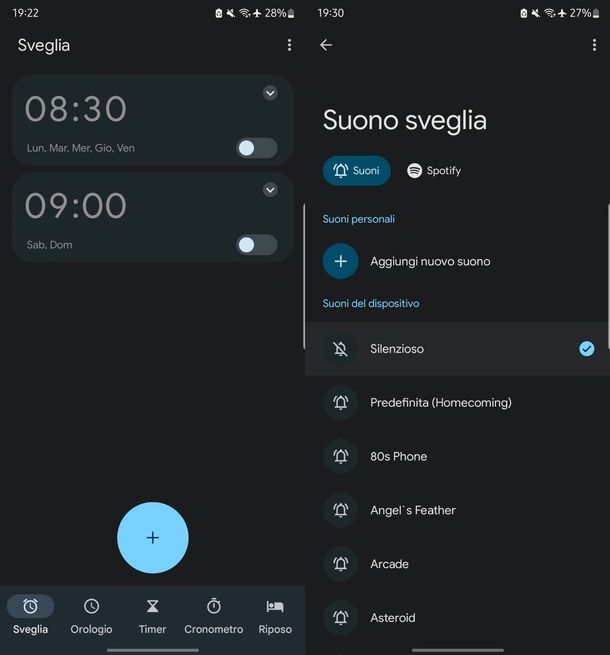
Sei curioso di sapere come impostare la suoneria della sveglia su Android? In questo caso puoi avvalerti dell'app Orologio sviluppata direttamente da Google e preinstallata sulla maggior parte degli smartphone equipaggiati con il sistema operativo del “robottino verde”. Se sul tuo dispositivo non è presente l'applicazione suddetta puoi scaricarla dall'apposita sezione del Play Store.
Per procedere, avvia dunque l'app Orologio e, successivamente, fai tap sulla voce Sveglia posta in basso a sinistra. Successivamente, premi sul pulsante della freccia rivolta verso il basso, nel riquadro relativo all'orario della sveglia precedentemente impostata (puoi crearne una nuova premendo sul pulsante + e selezionando un orario premendo sui numeri delle ore dell'orologio mostrato a schermo).
Seleziona ora la dicitura Predefinita (Homecoming) e premi poi sul pulsante Spotify Music o YouTube Music (in quest'ultimo caso devi avere un abbonamento attivo al servizio) per scegliere un brano dalle app suddette (dovrai effettuare l'accesso con il tuo account).
In alternativa, premi sul pulsante Ignora e seleziona una suoneria dall'elenco proposto premendo sul relativo titolo (es. Arcade). Puoi anche selezionare un file audio dalla memoria del tuo telefono premendo sul pulsante Aggiungi nuovo suono e facendo tap sull'anteprima del file che ti interessa. Se hai bisogno di scaricare musica su Android o passare canzoni dal PC ad Android, leggi i miei tutorial dedicati.
Perfetto! Hai appena impostato una nuova suoneria alla tua sveglia; è stato semplice, non credi? Come dici? Hai uno smartphone Xiaomi e vorresti sapere come ripetere gli stessi passaggio sull'app Orologio del produttore in questione? Allora leggi pure il mio tutorial su come cambiare suoneria.
Come cambiare suoneria sveglia Samsung
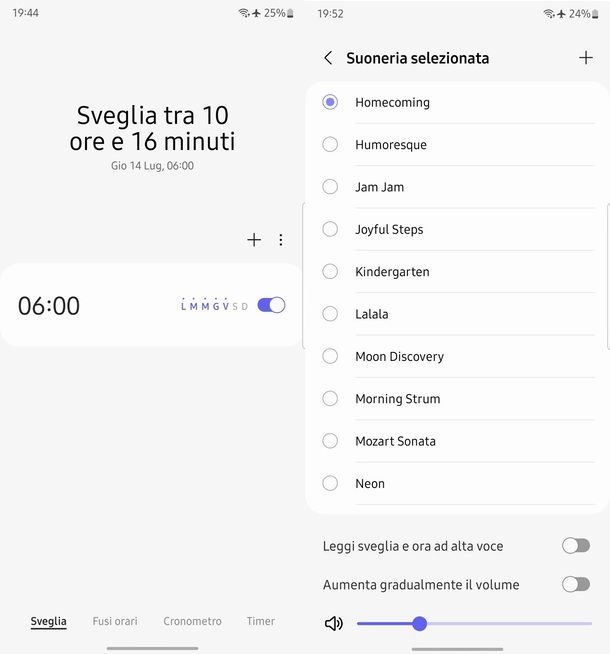
Hai uno smartphone Samsung? Se utilizzi l'app Orologio di Google puoi allora rifarti ai passaggi visti nel capitolo precedente.
Se, invece, utilizzi l'app Orologio di Samsung avvia quest'ultima e fai tap sulla voce Sveglia posta in basso a sinistra. Ora premi sul riquadro con l'orario della sveglia che hai precedentemente impostato (puoi crearne una nuova premendo sul pulsante + posto in alto a destra, selezionando un orario dall'elenco e premendo sulla dicitura Salva).
A questo punto, fai tap sulla dicitura Suono sveglia e, se vuoi selezionare un brano da Spotify, premi sul pulsante relativo, effettua poi l'accesso con il tuo profilo e seleziona un brano tra quelli ascoltati di recente premendo sul relativo nome (oppure cercane uno richiamando la barra di ricerca, premendo sul pulsante della lente d'ingrandimento posto in alto a destra).
Se, invece, preferisci impostare una suoneria tra quelle proposte da Samsung, fai tap sulla voce Suoneria e fornisci all'app il permesso di accedere ai file nella memoria del tuo dispositivo premendo sull'apposito pulsante. Ora scegli una suoneria dall'elenco a schermo facendo tap sul relativo nome (es. Neon).
Per scegliere un file dalla memoria del tuo dispositivo, premi sul pulsante + posto in alto a destra, poi, premi sull'anteprima del file e concludi facendo tap sul pulsante Fatto che vedi in alto.
Come cambiare la suoneria della sveglia su Huawei
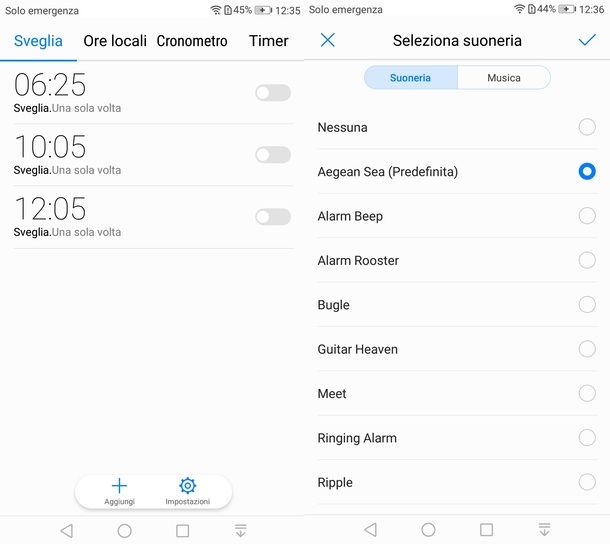
Per modificare la suoneria preimpostata per la sveglia sul tuo smartphone Huawei, avvia l'app Orologio preinstallata su quest'ultimo e fai tap sulla voce Sveglia posta in alto a sinistra. Ora premi sull'anteprima dell'orario della sveglia che hai precedente impostato (puoi crearne una nuova premendo sul pulsante +, selezionando un orario e facendo poi tap sull'icona della spunta).
Fatto ciò, seleziona la voce Suoneria, scegli dall'elenco il brano che preferisci premendo sul relativo titolo (es. Bugle) e poi fai sul pulsante della spunta situato in alto a destra. Tutto qui!
Come cambiare la suoneria della sveglia su Oppo

Ti stai chiedendo come cambiare la suoneria della sveglia su uno smartphone OPPO? L'operazione da compiere non è certo più complessa di quella vista nei casi precedenti. Per prima cosa avvia l'app Orologio preinstallata sul tuo dispositivo e, poi, seleziona l'anteprima di una sveglia già impostata (per crearne una nuova premi sul pulsante +, scegli un orario e, infine, premi sul pulsante della spunta collocato in alto a destra).
A questo punto, premi sulla voce Suoneria e autorizza l'app ad accedere ai file memorizzati sul tuo smartphone premendo sull'apposito pulsante mostrato a schermo. Fatto ciò, scegli dall'elenco proposto il brano che preferisci premendo sul relativo titolo (es. Piacere) e, infine, premi sul pulsante OK.
In alternativa, se vuoi usare come suoneria un brano memorizzato sul tuo smartphone, premi sulla voce Aggiungi e seleziona dalla schermata successiva il file che preferisci. Per concludere, premi sul pulsante OK.
Come cambiare la suoneria della sveglia su iPhone
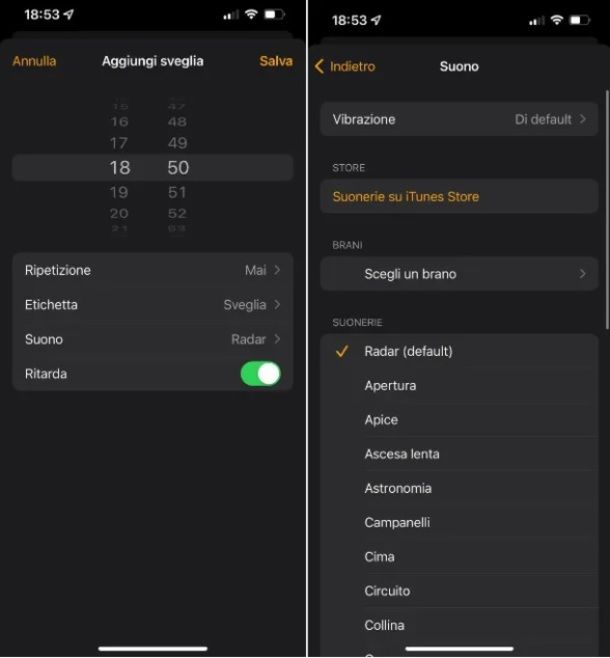
Sei interessato a sapere come si cambia la suoneria della sveglia iPhone? Ti accontento sùbito volentieri: innanzitutto, avvia l'applicazione Orologio e premi sulla voce Sveglia posta in basso.
A questo punto, premi sulla dicitura Modifica situata in alto a sinistra e, da qui, fai tap sull'anteprima (ossia l'orario) di una sveglia già precedentemente impostata, oppure, se vuoi crearne una sul momento, fai tap sul pulsante + collocato in alto a destra, seleziona un orario e concludi premendo sulla dicitura Salva.
Dopo aver premuto sull'anteprima di una sveglia, fai tap sulla voce Suono e seleziona il brano che preferisci dall'elenco proposto. Per scegliere una suoneria dalla memoria del tuo dispositivo, premi prima sulla voce Scegli un brano e poi sulla dicitura Apri Musica.
Aspetta, mi stai chiedendo come cambiare suoneria sveglia iPhone 13? Nessun problema: ti basta seguire i passaggi che ho appena elencato per portare a termine l'operazione. Ovviamente, la stessa cosa vale anche nel caso tu voglia sapere, invece, come cambiare suoneria sveglia iPhone 11 e così via (il sistema operativo è lo stesso).
Per altri dettagli sulla procedura vista poc'anzi ti rimando al mio approfondimento dedicato.
Come cambiare la suoneria della sveglia di Alexa
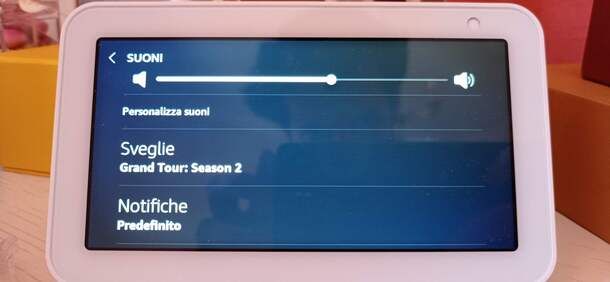
E nel caso degli altoparlanti intelligenti o altri dispositivi equipaggiati con l'assistente Alexa di Amazon? Modificare la suoneria predefinita della sveglia è davvero immediato: tutto quello che devi fare è pronunciare il nome utilizzato per interfacciarti con l'assistente (es. “Alexa), seguìto dalla frase ”Imposta una sveglia per le [orario] su [genere musicale o brano]“ o dalla frase ”Imposta una sveglia per le [orario] su [genere musicale o brano] ogni giorno".
Come dici? Utilizzi un dispositivo Echo Show? In questo caso per modificare la suoneria predefinita della sveglia, oltre che mettendo in pratica la procedura appena vista, puoi anche procedere come ti indico ora: esegui uno swipe verso il basso partendo dal bordo superiore del display e vai su Impostazioni > Suoni > Sveglie; a questo punto scegli il nome di un brano dall'elenco e il gioco è fatto.
Come cambiare suoneria sveglia Google Home
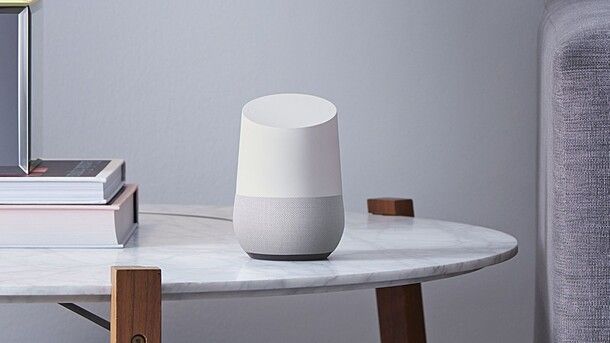
Hai a disposizione un altoparlante della gamma Google Home e ti interesserebbe sapere quali sono le frasi da pronunciare per impostare una sveglia con una suoneria di propria scelta?
Benissimo! In questo caso puoi rifarti agli esempi di seguìto (preceduti sempre dalla frase che usi per attivare il dispositivo, es. “Hey Google” o “Ok Google”): “Imposta la sveglia per domattina alle [orario] con una canzone di [nome artista]“, oppure ”Imposta la sveglia per domattina alle 6:00 con le voci dei [nomi personaggi di fantasia]“, oppure ancora ”Imposta la sveglia alle [orario] tutti i giorni della settimana con una canzone di [nome artista]" e così via.

Autore
Salvatore Aranzulla
Salvatore Aranzulla è il blogger e divulgatore informatico più letto in Italia. Noto per aver scoperto delle vulnerabilità nei siti di Google e Microsoft. Collabora con riviste di informatica e ha curato la rubrica tecnologica del quotidiano Il Messaggero. È il fondatore di Aranzulla.it, uno dei trenta siti più visitati d'Italia, nel quale risponde con semplicità a migliaia di dubbi di tipo informatico. Ha pubblicato per Mondadori e Mondadori Informatica.






